Belangrijk: je hebt hiervoor een Geverifieerde Google Business Account van je eigen zaak nodig. Heb je dit nog niet, lees dan eerst dit artikel op Google.
- Log in op jouw Google Bedrijfsprofielmanager
- Scroll naar beneden tot je het vakje ‘Krijg meer reviews’ ziet. Klik op ‘Reviewformulier delen’.
- Selecteer de code en kopieer deze naar het geheugen van je computer. Je mag nu deze pagina sluiten.
- Ga naar je Joyn-handelaarsportaal en log in.
- Open het tabblad ‘Campagnes’.
- Kies ‘+ Nieuwe campagne maken’.
- Selecteer de optie ‘Automatisch’
- Selecteer de optie ‘Google Review’ en ga verder.
- Geef je campagne een herkenbare naam.
- In het volgende veld kan je kiezen voor welke zaak je je Google Review campagne wil instellen. Beheer je enkel je eigen zaak, dan staat deze standaard op jouw zaak ingesteld. Beheer je meerdere zaken, dan moet je dit voor elke zaak afzonderlijk instellen.
- Ga naar ‘Google Review Link’ en plak hier de code in van je Google Bedrijfsprofielmanager.
- Doelgroep: hier bepaal je wanneer je klant de mail ontvangt met de vraag om een Google Review te schrijven. Het cijfer dat je hier invult bepaalt na hoeveel scans de klant de mail automatisch toegestuurd krijgt. Vul dit cijfer in en klik vervolgens op ‘verdergaan’.
TIP: Komen je klanten vaak over de vloer, kies dan voor een hoger cijfer. Komen je klanten twee keer per jaar langs, kies dan voor een lager cijfer.
13. Je ziet nu een voorbeeld van je campagne. Joyn vulde voor jou al de tekst standaard in. Je kan kiezen om zelf eerst een testmail te ontvangen of om deze in te stellen zodat alles automatisch verloopt. Je bent nu helemaal klaar!
Een Google Review campagne plan je maar één keer. Zo bereik en activeer je al je klanten zonder extra moeite.
Bekijk zeker ook onze how-to movie!